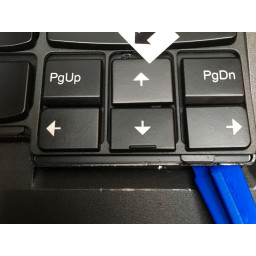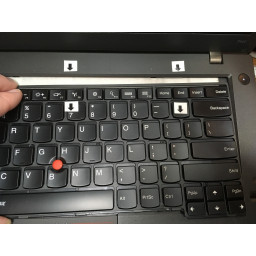Ваша заявка или вопрос будут отправлены 10-ти наиболее подходящим по сферам деятельности сервисным центрам Москвы. Всего в Москве - 5 193 сервисных центра, которые ремонтируют 374 вида техники.
Замена ноутбука Lenovo Thinkpad T440 для клавиатуры

- ВКонтакте
- РћРТвЂВВВВВВВВнокласснРСвЂВВВВВВВВРєРСвЂВВВВВВВВ
- Viber
- Skype
- Telegram
Шаг 1 Снимите аккумулятор и ограничители затвора
Выключите компьютер и извлеките внешнюю батарею.
С помощью кирки, зубочистки, пинцета, небольшой плоской отвертки или подобного щупа осторожно вытащите две маленькие прямоугольные резиновые заглушки, расположенные внутри батарейного отсека.
ПРИМЕЧАНИЕ. Не прокалывайте и не повреждайте заглушки. Они помогают обеспечить устойчивость к разливу.
Шаг 2 Выдержать и ослабить винты
Найдите две маленькие овальные углубления в лицевой панели клавиатуры, чуть ниже клавиши Ctrl.
Используя плоскую отвертку или узкий spudger в углублениях, сдвиньте лицевую панель вверх к петлям около 3 мм (0,1 дюйма). Верхний край скользит под лицевой панелью.
Это выставляет шесть головок винтов Филлипса, расположенных в 3-м и 5-м рядах области ключа. Ослабь их.
Шаг 3 Освободить клавиатуру
Сдвиньте клавиатуру вверх, чтобы край функциональной клавиши скользил на небольшое расстояние (3 мм) под лицевой панелью клавиатуры, освобождая край клавиши со стрелкой.
Используя плоскую отвертку или spudger, поднимите край клавиатуры со стрелкой, пока он не очистит лицевую панель над упором для рук.
Отодвиньте клавиатуру от экрана так, чтобы край со стрелкой находился над лицевой панелью ладони, пока не появится зазор возле края функциональной клавиши.
Поднимите край функциональной клавиши и поверните клавиатуру, чтобы открыть ее спину. Клей на ленточных кабелях может натягиваться, но его легко можно ослабить, слегка потянув.
Шаг 4 Ослабьте защитную втулку от разлива
Есть большая резиновая втулка, отделяющая клавиатуру от материнской платы. Его задача - защитить материнскую плату от попадания жидкости на клавиатуру.
У верхнего края втулки есть выемка. Вставьте кончик пальца или отвертку и осторожно вытащите втулку. Он удерживается на месте слабым клеем.
Сдвиньте втулку вдоль ленточного кабеля клавиатуры к клавиатуре и отведите к гнездам ленточного кабеля.
ПРИМЕЧАНИЕ: тонкая втулка легко рвется! Это повреждение может снизить способность вашего ноутбука противостоять разливу жидкости.
Шаг 5 Удалить ленточные кабели
Существует черная пластиковая планка, удерживающая ленточный кабель клавиатуры. Сдвиньте отвертку чуть ниже края и осторожно переверните ее.
Выдвиньте широкий ленточный кабель клавиатуры из гнезда.
Есть еще один черный пластиковый держатель, удерживающий кабель трекпоинт на месте. Сдвиньте отвертку чуть ниже края и переверните ее.
Сдвиньте узкий ленточный кабель трекпоинт от гнезда.
Клавиатура теперь свободна.
Комментарии
Пока еще нет ниодного комментария, оставьте комментарий первым!
Также вас могут заинтересовать
Вам могут помочь


Лаборатория ремонта

Nicom
Не работает ноутбук Lenovo?
Вызовите мастера или курьера на дом оформив заявку, она будет передана в подходящие мастерские.